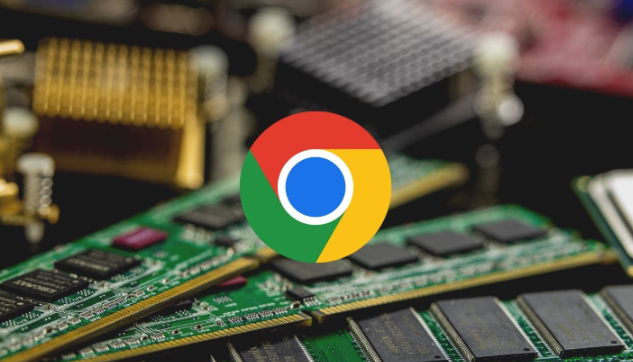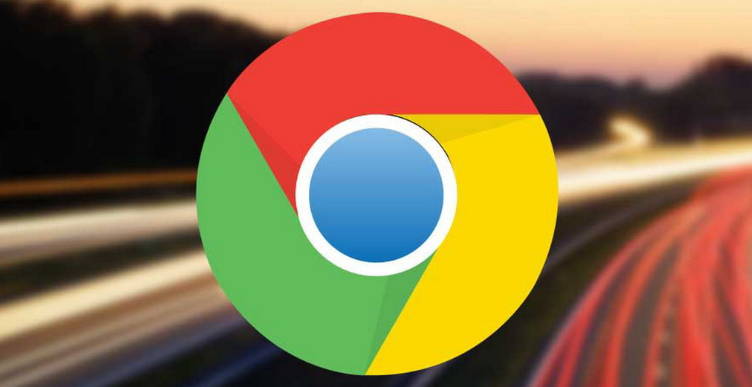谷歌浏览器网页加载缓慢原因分析及优化技巧
正文介绍
1. 清理冗余缓存文件
- 点击浏览器右上角三个点图标,选择“更多工具”中的“清除浏览数据”。在弹出窗口勾选“缓存的图片和文件”“Cookie及其他网站数据”,时间范围选“所有时间”,点击立即清除。此操作能释放存储空间并减少重复请求造成的延迟。
2. 禁用非必要扩展程序
- 进入“更多工具→扩展程序”管理页面,暂时关闭或删除近期新增的插件。逐个测试以确定哪些扩展导致速度下降,保留必需的功能型插件如广告拦截工具,其余建议移除。
3. 优化DNS解析设置
- 修改计算机网络连接属性中的DNS服务器地址为公共高速服务(例如8.8.8.8)。重启浏览器后访问网页,观察首屏内容出现速度是否有明显提升。该调整可缩短域名查询响应时间。
4. 启用硬件加速渲染
- 打开设置中的“高级”板块,找到“系统”选项并开启“在可用时使用硬件加速”。利用显卡GPU分担CPU负载,显著加快页面元素的绘制效率。若遇兼容性问题可尝试临时关闭验证效果差异。
5. 更新浏览器至最新版本
- 通过“帮助→关于Google Chrome”检查更新,安装最新版修复已知性能漏洞。开发团队持续优化JavaScript引擎和资源调度算法,新版本往往带来加载效率提升。
6. 压缩图片与多媒体内容
- 对网站管理员而言,采用WebP格式替代传统JPEG/PNG可减小文件体积。普通用户遇到大图页面时,右键选择“使用网页级缩放”强制缩小图片尺寸,降低带宽消耗。
7. 调整网络协议优先级
- 在地址栏输入`chrome://flags/`搜索“quic”,启用实验性QUIC协议支持。该新型传输层技术整合了TCP可靠性与UDP低延迟优势,特别适合移动网络环境下的速度改善。
8. 限制后台标签页资源占用
- 对于同时打开多个标签的情况,定期关闭非活跃页面。可通过“内存节省模式”自动冻结闲置标签的脚本执行,减少内存碎片对整体性能的影响。
9. 诊断网络连接质量
- 按F12调出开发者工具,切换至“网络”面板监测各请求耗时。重点关注红色标注的长延迟接口,结合瀑布图分析重定向次数和并行下载数量是否合理。
10. 重置浏览器初始配置
- 当常规方法失效时,进入设置底部的“高级→重置和清理”,选择“还原默认设置”。注意提前备份书签等重要资料,此操作将清除所有个性化修改回归出厂状态。
按照上述步骤操作,用户能够逐步排查并解决谷歌浏览器网页加载缓慢的问题。遇到复杂情况时,可组合多种方法交叉测试以达到最佳效果。

1. 清理冗余缓存文件
- 点击浏览器右上角三个点图标,选择“更多工具”中的“清除浏览数据”。在弹出窗口勾选“缓存的图片和文件”“Cookie及其他网站数据”,时间范围选“所有时间”,点击立即清除。此操作能释放存储空间并减少重复请求造成的延迟。
2. 禁用非必要扩展程序
- 进入“更多工具→扩展程序”管理页面,暂时关闭或删除近期新增的插件。逐个测试以确定哪些扩展导致速度下降,保留必需的功能型插件如广告拦截工具,其余建议移除。
3. 优化DNS解析设置
- 修改计算机网络连接属性中的DNS服务器地址为公共高速服务(例如8.8.8.8)。重启浏览器后访问网页,观察首屏内容出现速度是否有明显提升。该调整可缩短域名查询响应时间。
4. 启用硬件加速渲染
- 打开设置中的“高级”板块,找到“系统”选项并开启“在可用时使用硬件加速”。利用显卡GPU分担CPU负载,显著加快页面元素的绘制效率。若遇兼容性问题可尝试临时关闭验证效果差异。
5. 更新浏览器至最新版本
- 通过“帮助→关于Google Chrome”检查更新,安装最新版修复已知性能漏洞。开发团队持续优化JavaScript引擎和资源调度算法,新版本往往带来加载效率提升。
6. 压缩图片与多媒体内容
- 对网站管理员而言,采用WebP格式替代传统JPEG/PNG可减小文件体积。普通用户遇到大图页面时,右键选择“使用网页级缩放”强制缩小图片尺寸,降低带宽消耗。
7. 调整网络协议优先级
- 在地址栏输入`chrome://flags/`搜索“quic”,启用实验性QUIC协议支持。该新型传输层技术整合了TCP可靠性与UDP低延迟优势,特别适合移动网络环境下的速度改善。
8. 限制后台标签页资源占用
- 对于同时打开多个标签的情况,定期关闭非活跃页面。可通过“内存节省模式”自动冻结闲置标签的脚本执行,减少内存碎片对整体性能的影响。
9. 诊断网络连接质量
- 按F12调出开发者工具,切换至“网络”面板监测各请求耗时。重点关注红色标注的长延迟接口,结合瀑布图分析重定向次数和并行下载数量是否合理。
10. 重置浏览器初始配置
- 当常规方法失效时,进入设置底部的“高级→重置和清理”,选择“还原默认设置”。注意提前备份书签等重要资料,此操作将清除所有个性化修改回归出厂状态。
按照上述步骤操作,用户能够逐步排查并解决谷歌浏览器网页加载缓慢的问题。遇到复杂情况时,可组合多种方法交叉测试以达到最佳效果。
相关阅读